
不少网友给自己的微信设置登录密码后,由于不注意保存密码忘记了怎么办,用密码方式登录不了微信。这个时候我们可以切换其他方式登录即可。那微信不知道密码怎么登录切换呢?下面小编教下大家微信忘记密码之后该如何登录。
1、打开手机微信,就会出现下图的图标。点击左下角的登陆选项。

2、点击输入手机号码,要是手机不在身边或者不方便用手机操作,那么可以点击下方的用微信号/QQ号/邮箱登陆,点击下它就会自动切换登陆方式了。我们在这里就以用手机号登陆为例子。
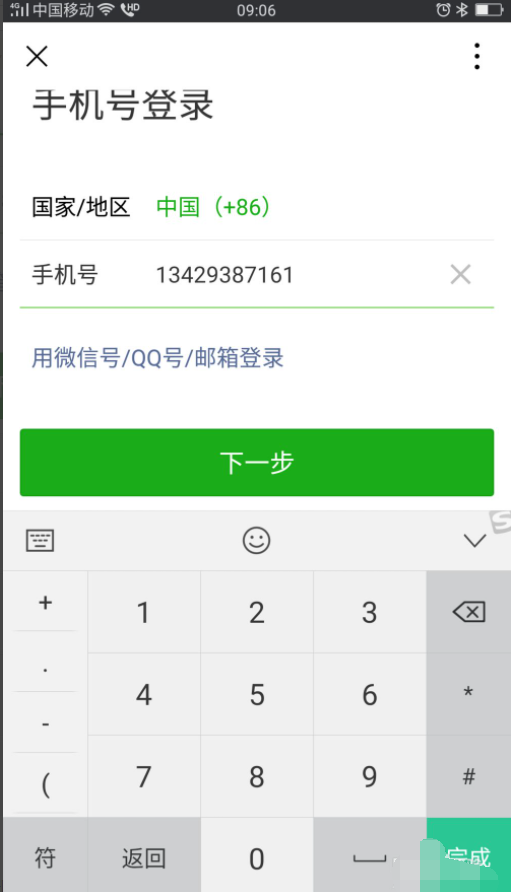
3、现在进入了用手机号登陆的登陆界面。因为已经忘记了密码,所以无法输入密码登陆。可以点击密码下方的用短信验证登陆。
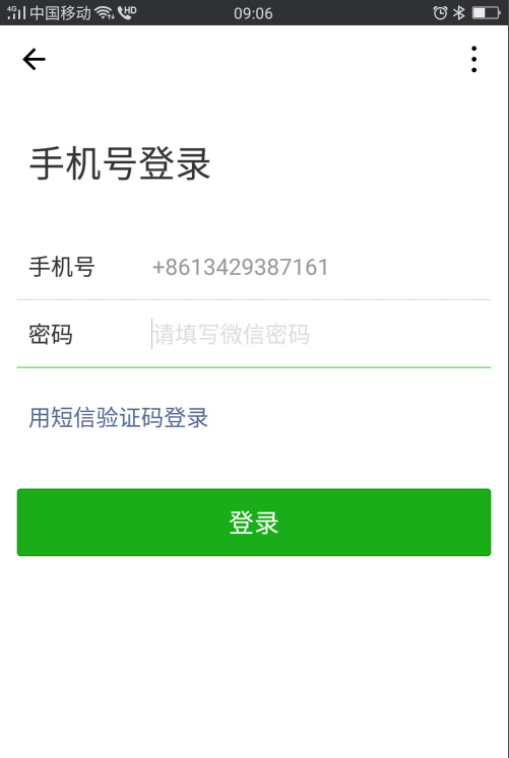
4、点击完成之后,我们就会进入到用验证码登陆的界面。点击最右侧的获取验证码,验证码就会发送到您的手机上面。然后点击登陆即可。
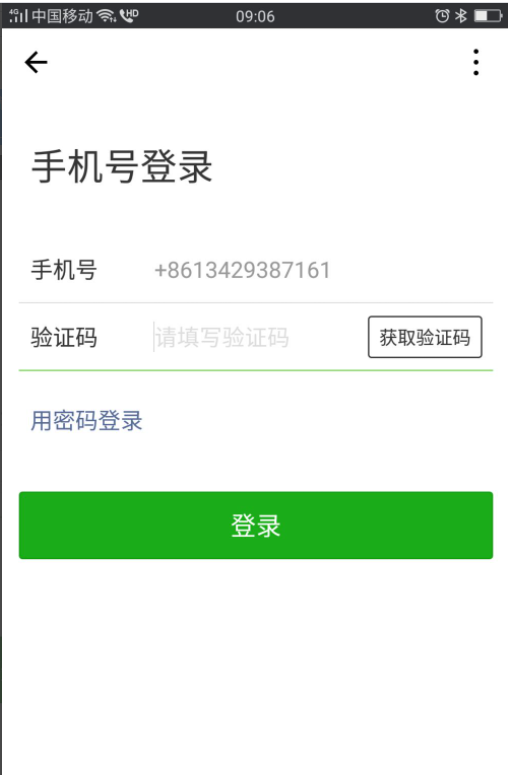
5、点击登陆之后,页面就会跳转到设置密码的界面。在这个界面上面您需要重新设置新的密码,方便您下次登陆。在密码后面输入您想设置的密码即可。一共需要输入两次。
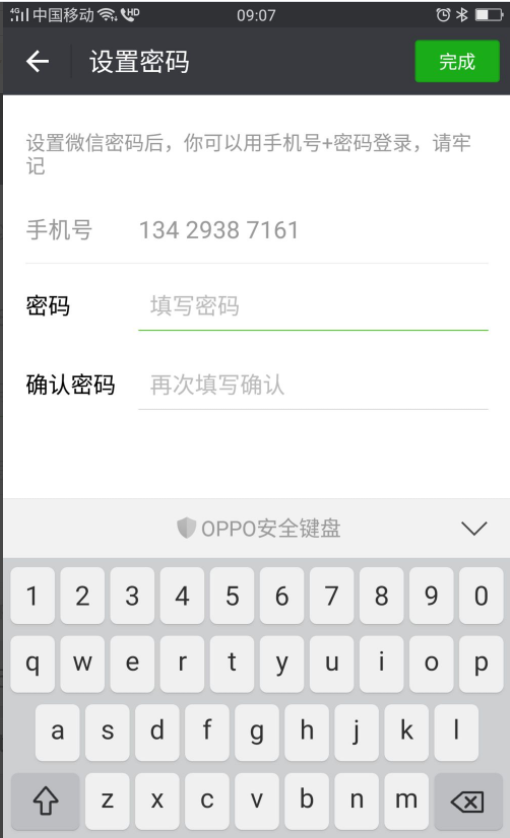
6、设置成功后,就会直接进入到您的微信窗口界面了。这时候就代表您已经设置成功了。
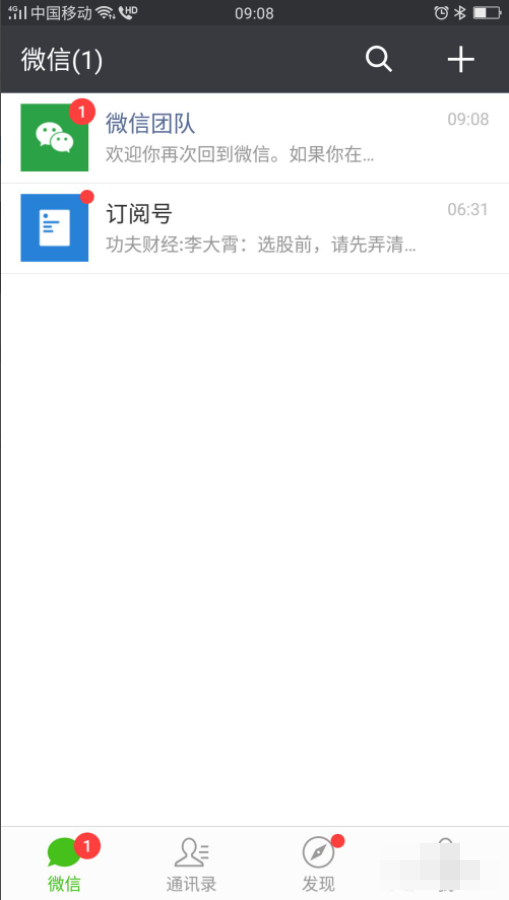
以上便是微信不知道密码切换登录的方法,有需要的小伙伴可以参照教程进行操作。




